Scratch教程05动作和方向
- 格式:pptx
- 大小:2.03 MB
- 文档页数:21
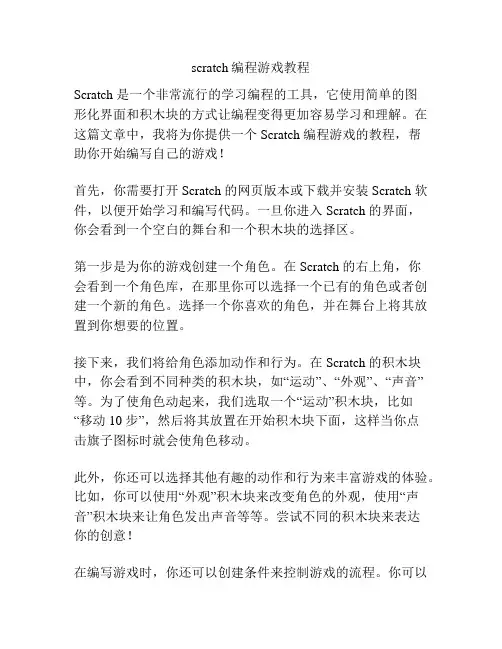
scratch编程游戏教程Scratch 是一个非常流行的学习编程的工具,它使用简单的图形化界面和积木块的方式让编程变得更加容易学习和理解。
在这篇文章中,我将为你提供一个 Scratch 编程游戏的教程,帮助你开始编写自己的游戏!首先,你需要打开 Scratch 的网页版本或下载并安装 Scratch 软件,以便开始学习和编写代码。
一旦你进入 Scratch 的界面,你会看到一个空白的舞台和一个积木块的选择区。
第一步是为你的游戏创建一个角色。
在 Scratch 的右上角,你会看到一个角色库,在那里你可以选择一个已有的角色或者创建一个新的角色。
选择一个你喜欢的角色,并在舞台上将其放置到你想要的位置。
接下来,我们将给角色添加动作和行为。
在 Scratch 的积木块中,你会看到不同种类的积木块,如“运动”、“外观”、“声音”等。
为了使角色动起来,我们选取一个“运动”积木块,比如“移动 10 步”,然后将其放置在开始积木块下面,这样当你点击旗子图标时就会使角色移动。
此外,你还可以选择其他有趣的动作和行为来丰富游戏的体验。
比如,你可以使用“外观”积木块来改变角色的外观,使用“声音”积木块来让角色发出声音等等。
尝试不同的积木块来表达你的创意!在编写游戏时,你还可以创建条件来控制游戏的流程。
你可以使用“控制”积木块中的条件积木块,如“如果...那么”、“重复...次”等来控制程序的逻辑。
通过这些条件,你可以设置不同的游戏规则和胜利条件,使游戏更有挑战性。
当你已经编写了一些基础的动作和行为后,你可以开始思考其他游戏元素的添加。
你可以使用 Scratch 的绘图工具在角色上绘制图案,或者选择不同的角色来代表其他游戏元素。
你还可以创建新的角色,并与之交互,如碰撞检测或角色之间的对话等。
最后,当你完成了你的游戏之后,你可以点击 Scratch 的绿旗图标进行测试和玩游戏。
如果你发现了一些问题或需要做出改进,不要担心!Scratch 提供了非常丰富的文档和教程供你参考,你可以从 Scratch 的官网或社区中获取更多信息。
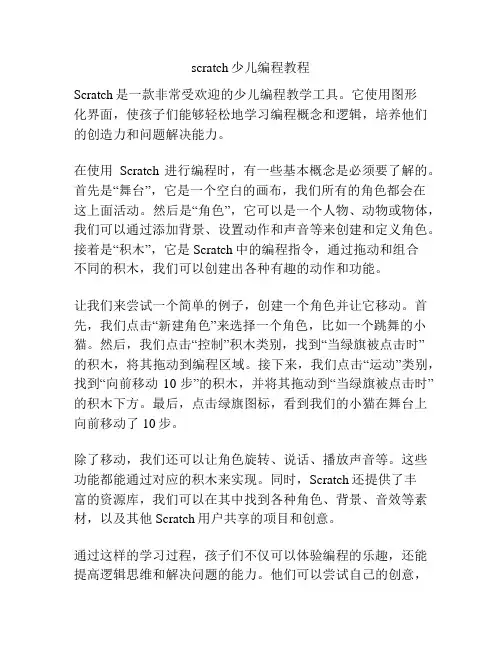
scratch少儿编程教程Scratch是一款非常受欢迎的少儿编程教学工具。
它使用图形化界面,使孩子们能够轻松地学习编程概念和逻辑,培养他们的创造力和问题解决能力。
在使用Scratch进行编程时,有一些基本概念是必须要了解的。
首先是“舞台”,它是一个空白的画布,我们所有的角色都会在这上面活动。
然后是“角色”,它可以是一个人物、动物或物体,我们可以通过添加背景、设置动作和声音等来创建和定义角色。
接着是“积木”,它是Scratch中的编程指令,通过拖动和组合不同的积木,我们可以创建出各种有趣的动作和功能。
让我们来尝试一个简单的例子,创建一个角色并让它移动。
首先,我们点击“新建角色”来选择一个角色,比如一个跳舞的小猫。
然后,我们点击“控制”积木类别,找到“当绿旗被点击时”的积木,将其拖动到编程区域。
接下来,我们点击“运动”类别,找到“向前移动10步”的积木,并将其拖动到“当绿旗被点击时”的积木下方。
最后,点击绿旗图标,看到我们的小猫在舞台上向前移动了10步。
除了移动,我们还可以让角色旋转、说话、播放声音等。
这些功能都能通过对应的积木来实现。
同时,Scratch还提供了丰富的资源库,我们可以在其中找到各种角色、背景、音效等素材,以及其他Scratch用户共享的项目和创意。
通过这样的学习过程,孩子们不仅可以体验编程的乐趣,还能提高逻辑思维和解决问题的能力。
他们可以尝试自己的创意,并与其他Scratch用户分享和交流。
Scratch为孩子们提供了一个友好、有趣且富有挑战性的学习环境,帮助他们成为未来数字时代的创造者和创新者。
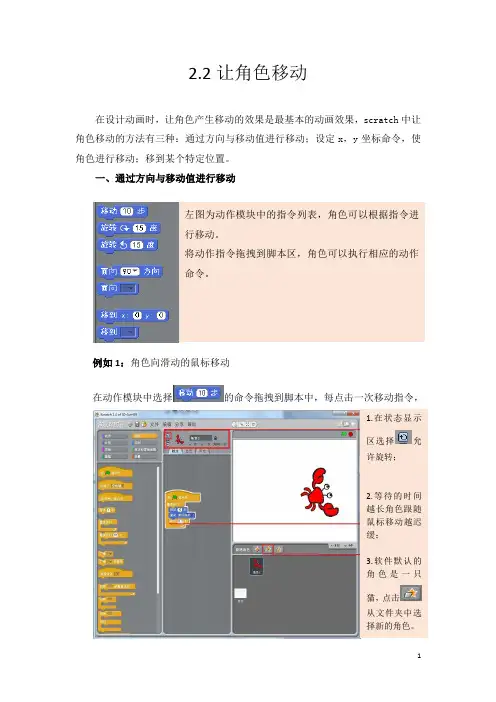
2.2让角色移动在设计动画时,让角色产生移动的效果是最基本的动画效果,scratch中让角色移动的方法有三种:通过方向与移动值进行移动;设定x,y坐标命令,使角色进行移动;移到某个特定位置。
一、通过方向与移动值进行移动左图为动作模块中的指令列表,角色可以根据指令进行移动。
将动作指令拖拽到脚本区,角色可以执行相应的动作命令。
例如1:角色向滑动的鼠标移动在动作模块中选择的命令拖拽到脚本中,每点击一次移动指令,1.在状态显示区选择允许旋转;2.等待的时间越长角色跟随鼠标移动越迟缓;3.软件默认的角色是一只猫,点击从文件夹中选择新的角色。
角色就会移动10个像素,如果想要看到连续的移动效果,就需要执行控制模块中的指令,如果角色一直向一个方向移动,就会走到舞台边缘,我们给它一个面进行移动的命令,重复执行移动,会出现角色不停移动的画面,我们滑动鼠标过程中会有停顿,这里应该在移动和面向鼠标的命令后加入一个指令,脚本就是这样的:。
二、设定x,y坐标命令以下指令都可以设定角色的坐标,执行此命令,角色会瞬间移动到设定的坐标位置;此指令,较上面的命令有所缓慢,大家会在1秒或设定的时间内移动到坐标位置,看到角色滑动的过程;将横向的坐标增加设定的数值;将角色所在的坐标位置设定为某数值。
将指令拖拽到脚本区,点击执行,角色会沿X轴方向移动10个像素,重复执行此命令,角色会一直沿X轴滑动,为了让角色出现一个走步的效果,这里还需要一个的指令,同时。
脚本如图:三、移到某个特定位置首先我们把指令中的X坐标设定为-60,Y坐标设定为0,执行起来,效果是角色瞬间移动到(-60,0)的位置;再拖动指令到脚本中,我们设定角色在1秒内移动到(x:10,y:10)的位置,加一个指令,角色会在瞬间回到(x:-60,y:0)位置,然后在一秒内平滑到(x:10,y:10)的动画效果。
1.在“从文件夹中选择新角色”弹出的对话框中,选择一个球类;2.拖拽“移到坐标”指令,观察角色效果,再将“在一秒内平滑到坐标”拖进来,点击绿旗,篮球会有一个平滑移动效果。
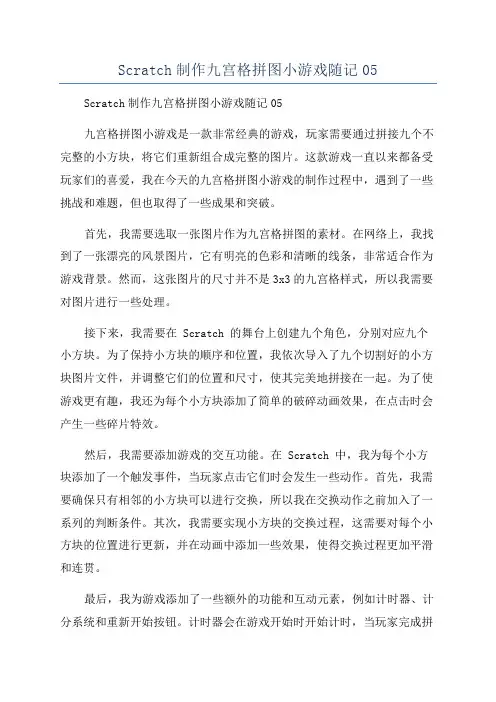
Scratch制作九宫格拼图小游戏随记05 Scratch制作九宫格拼图小游戏随记05九宫格拼图小游戏是一款非常经典的游戏,玩家需要通过拼接九个不完整的小方块,将它们重新组合成完整的图片。
这款游戏一直以来都备受玩家们的喜爱,我在今天的九宫格拼图小游戏的制作过程中,遇到了一些挑战和难题,但也取得了一些成果和突破。
首先,我需要选取一张图片作为九宫格拼图的素材。
在网络上,我找到了一张漂亮的风景图片,它有明亮的色彩和清晰的线条,非常适合作为游戏背景。
然而,这张图片的尺寸并不是3x3的九宫格样式,所以我需要对图片进行一些处理。
接下来,我需要在 Scratch 的舞台上创建九个角色,分别对应九个小方块。
为了保持小方块的顺序和位置,我依次导入了九个切割好的小方块图片文件,并调整它们的位置和尺寸,使其完美地拼接在一起。
为了使游戏更有趣,我还为每个小方块添加了简单的破碎动画效果,在点击时会产生一些碎片特效。
然后,我需要添加游戏的交互功能。
在 Scratch 中,我为每个小方块添加了一个触发事件,当玩家点击它们时会发生一些动作。
首先,我需要确保只有相邻的小方块可以进行交换,所以我在交换动作之前加入了一系列的判断条件。
其次,我需要实现小方块的交换过程,这需要对每个小方块的位置进行更新,并在动画中添加一些效果,使得交换过程更加平滑和连贯。
最后,我为游戏添加了一些额外的功能和互动元素,例如计时器、计分系统和重新开始按钮。
计时器会在游戏开始时开始计时,当玩家完成拼图后会停止计时,并显示玩家所用的时间。
计分系统会根据玩家完成拼图所用的时间给予评分,时间越短,评分越高。
重新开始按钮可以在玩家完成拼图或者在拼图中途想要重新开始时使用,它会将游戏重置,并重新开始一局新的拼图。
在制作九宫格拼图小游戏的过程中,我遇到了一些挑战和问题,但通过不断地尝试和改进,我成功地解决了它们,并取得了一些成果和突破。
我的游戏不仅实现了九宫格拼图的基本功能,还添加了一些额外的互动元素,使游戏更加有趣和富有挑战性。

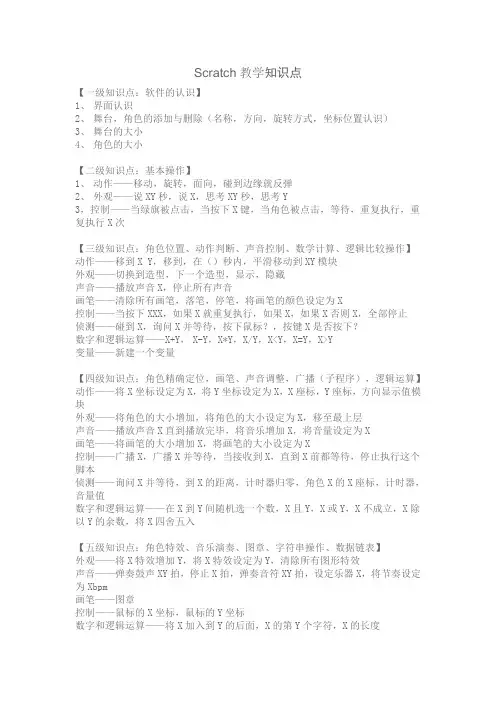
Scratch教学知识点【一级知识点:软件的认识】1、界面认识2、舞台,角色的添加与删除(名称,方向,旋转方式,坐标位置认识)3、舞台的大小4、角色的大小【二级知识点:基本操作】1、动作——移动,旋转,面向,碰到边缘就反弹2、外观——说XY秒,说X,思考XY秒,思考Y3,控制——当绿旗被点击,当按下X键,当角色被点击,等待,重复执行,重复执行X次【三级知识点:角色位置、动作判断、声音控制、数学计算、逻辑比较操作】动作——移到X Y,移到,在()秒内,平滑移动到XY模块外观——切换到造型,下一个造型,显示,隐藏声音——播放声音X,停止所有声音画笔——清除所有画笔,落笔,停笔,将画笔的颜色设定为X控制——当按下XXX,如果X就重复执行,如果X,如果X否则X,全部停止侦测——碰到X,询问X并等待,按下鼠标?,按键X是否按下?数字和逻辑运算——X+Y,X-Y,X*Y,X/Y,X<Y,X=Y,X>Y变量——新建一个变量【四级知识点:角色精确定位,画笔、声音调整,广播(子程序),逻辑运算】动作——将X坐标设定为X,将Y坐标设定为X,X座标,Y座标,方向显示值模块外观——将角色的大小增加,将角色的大小设定为X,移至最上层声音——播放声音X直到播放完毕,将音乐增加X,将音量设定为X画笔——将画笔的大小增加X,将画笔的大小设定为X控制——广播X,广播X并等待,当接收到X,直到X前都等待,停止执行这个脚本侦测——询问X并等待,到X的距离,计时器归零,角色X的X座标,计时器,音量值数字和逻辑运算——在X到Y间随机选一个数,X且Y,X或Y,X不成立,X除以Y的余数,将X四舍五入【五级知识点:角色特效、音乐演奏、图章、字符串操作、数据链表】外观——将X特效增加Y,将X特效设定为Y,清除所有图形特效声音——弹奏鼓声XY拍,停止X拍,弹奏音符XY拍,设定乐器X,将节奏设定为Xbpm画笔——图章控制——鼠标的X坐标,鼠标的Y坐标数字和逻辑运算——将X加入到Y的后面,X的第Y个字符,X的长度变量——新建一个链表。
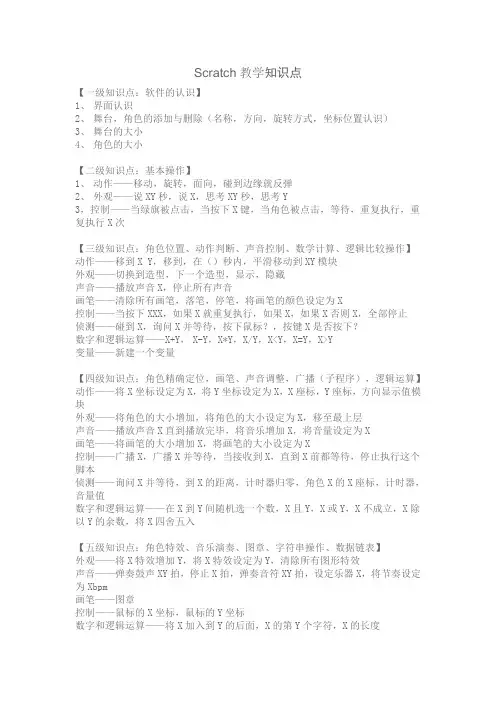
Scratch教学知识点【一级知识点:软件的认识】1、界面认识2、舞台,角色的添加与删除(名称,方向,旋转方式,坐标位置认识)3、舞台的大小4、角色的大小【二级知识点:基本操作】1、动作——移动,旋转,面向,碰到边缘就反弹2、外观——说XY秒,说X,思考XY秒,思考Y3,控制——当绿旗被点击,当按下X键,当角色被点击,等待,重复执行,重复执行X次【三级知识点:角色位置、动作判断、声音控制、数学计算、逻辑比较操作】动作——移到X Y,移到,在()秒内,平滑移动到XY模块外观——切换到造型,下一个造型,显示,隐藏声音——播放声音X,停止所有声音画笔——清除所有画笔,落笔,停笔,将画笔的颜色设定为X控制——当按下XXX,如果X就重复执行,如果X,如果X否则X,全部停止侦测——碰到X,询问X并等待,按下鼠标?,按键X是否按下?数字和逻辑运算——X+Y,X-Y,X*Y,X/Y,X<Y,X=Y,X>Y变量——新建一个变量【四级知识点:角色精确定位,画笔、声音调整,广播(子程序),逻辑运算】动作——将X坐标设定为X,将Y坐标设定为X,X座标,Y座标,方向显示值模块外观——将角色的大小增加,将角色的大小设定为X,移至最上层声音——播放声音X直到播放完毕,将音乐增加X,将音量设定为X画笔——将画笔的大小增加X,将画笔的大小设定为X控制——广播X,广播X并等待,当接收到X,直到X前都等待,停止执行这个脚本侦测——询问X并等待,到X的距离,计时器归零,角色X的X座标,计时器,音量值数字和逻辑运算——在X到Y间随机选一个数,X且Y,X或Y,X不成立,X除以Y的余数,将X四舍五入【五级知识点:角色特效、音乐演奏、图章、字符串操作、数据链表】外观——将X特效增加Y,将X特效设定为Y,清除所有图形特效声音——弹奏鼓声XY拍,停止X拍,弹奏音符XY拍,设定乐器X,将节奏设定为Xbpm画笔——图章控制——鼠标的X坐标,鼠标的Y坐标数字和逻辑运算——将X加入到Y的后面,X的第Y个字符,X的长度变量——新建一个链表。
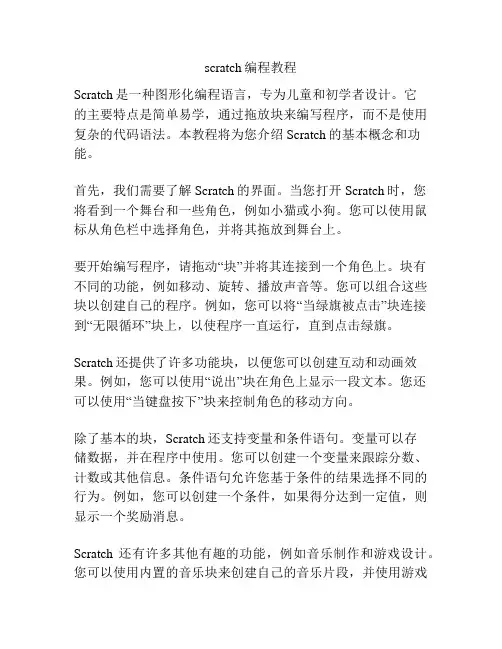
scratch编程教程Scratch是一种图形化编程语言,专为儿童和初学者设计。
它的主要特点是简单易学,通过拖放块来编写程序,而不是使用复杂的代码语法。
本教程将为您介绍Scratch的基本概念和功能。
首先,我们需要了解Scratch的界面。
当您打开Scratch时,您将看到一个舞台和一些角色,例如小猫或小狗。
您可以使用鼠标从角色栏中选择角色,并将其拖放到舞台上。
要开始编写程序,请拖动“块”并将其连接到一个角色上。
块有不同的功能,例如移动、旋转、播放声音等。
您可以组合这些块以创建自己的程序。
例如,您可以将“当绿旗被点击”块连接到“无限循环”块上,以使程序一直运行,直到点击绿旗。
Scratch还提供了许多功能块,以便您可以创建互动和动画效果。
例如,您可以使用“说出”块在角色上显示一段文本。
您还可以使用“当键盘按下”块来控制角色的移动方向。
除了基本的块,Scratch还支持变量和条件语句。
变量可以存储数据,并在程序中使用。
您可以创建一个变量来跟踪分数、计数或其他信息。
条件语句允许您基于条件的结果选择不同的行为。
例如,您可以创建一个条件,如果得分达到一定值,则显示一个奖励消息。
Scratch还有许多其他有趣的功能,例如音乐制作和游戏设计。
您可以使用内置的音乐块来创建自己的音乐片段,并使用游戏块来设计自己的游戏。
Scratch社区还提供了许多共享项目和教程,您可以从中学习和获取灵感。
总结来说,Scratch是一种简单易学的图形化编程语言,适合儿童和初学者。
它的界面直观友好,让您通过拖放块就能编写程序。
它支持各种功能块、变量和条件语句,使您能够开发互动、动画和游戏。
无论您是初学者还是有经验的编程爱好者,Scratch都是一个很好的平台来探索编程世界。
希望这个简短的教程对您了解Scratch有所帮助。
如果您对Scratch还有更多疑问,建议您参考Scratch官方网站上的更多资源和教程。
开始探索吧,祝您编程愉快!。
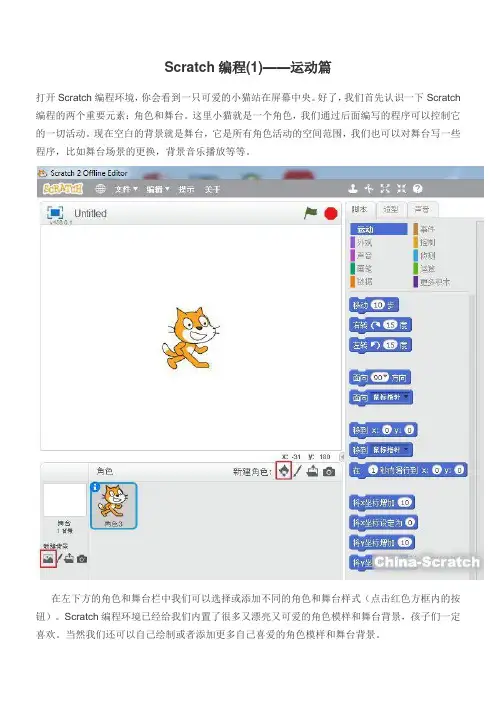
Scratch编程(1)——运动篇打开Scratch编程环境,你会看到一只可爱的小猫站在屏幕中央。
好了,我们首先认识一下Scratch 编程的两个重要元素:角色和舞台。
这里小猫就是一个角色,我们通过后面编写的程序可以控制它的一切活动。
现在空白的背景就是舞台,它是所有角色活动的空间范围,我们也可以对舞台写一些程序,比如舞台场景的更换,背景音乐播放等等。
在左下方的角色和舞台栏中我们可以选择或添加不同的角色和舞台样式(点击红色方框内的按钮)。
Scratch编程环境已经给我们内置了很多又漂亮又可爱的角色模样和舞台背景,孩子们一定喜欢。
当然我们还可以自己绘制或者添加更多自己喜爱的角色模样和舞台背景。
这里我们为小猫选择一个蓝天的舞台背景。
用鼠标拖动小猫将它摆放在地面上。
当鼠标在舞台范围内移动时我们可以发现右下角会出现当前鼠标所在的x和y坐标位置,这就是舞台的范围坐标。
Scratch规定了所有舞台的范围是一个480×360的长方形,x轴坐标范围是-240:240,y轴坐标范围是-180:180。
这对以后我们控制角色的活动范围很有用处。
下面让我们来编程吧。
当我们选择一个角色之后,在舞台右侧会出现脚本/造型/声音的页面卡,其中脚本就是我们可以使用的编程语句,也就是我们可以控制角色行为活动的命令。
这里用不同的颜色区分了十种不同的命令类型。
第一个就是“运动”。
选择“运动”后,下方显示出所有可以发出的让角色运动的行为命令。
比如移动几步,左/右转多少角度,面朝哪个方向等等。
这些命令基本上都顾名思义,非常简单。
我们尝试着编一个小程序,让小猫来跳舞吧。
编程就是把这些命令根据我们的需要一条一条的拖动到最右边的灰色区域。
比如这里我想让小猫向右移动100步,然后转身180度,再移动100步,然后再转身180度。
这里共4个动作,我们把相应的脚本命令拖动到右侧,并让这些命令块的上下缺口和凸起对齐连接起来即可。
然后在命令中填写我们需要的步数或选择朝向。


Scratch编程入门(全图版)默认进入的就是“动作”浏览动作单击,下图的选项框,显示为已经选中,则在舞台上会显示出坐标和方向。
当然,也可以通过选项随时取消在舞台上的坐标和方向的显示。
单击,角色(卡通猫)向前移动了10个单位。
10也可以更改为其他的数字。
其他的命令,也通过单击的方法执行。
把“移动10步”拖动到脚本窗口中。
单击,也可以实现角色的移动。
单击“控制”拖动“按下空格键”到脚本窗口中。
拖动脚本中的一个控件,让两个空间粘连起来,实现程序的连接。
通过字面意思是就不难得出,当“按下空格键”时,“移动10步”按下“空格键”几次,果然角色的X坐标增加了,角色也移动了。
同样方法,当按下“a”时,“旋转15度”按下“a”一次,角色1的方向由90度,变为105度向右旋转了15度。
同样方法,设定“当按下b”时,“面向90方向”“移动到x=0,y=0”相当于复位操作。
如何删除不要的程序?拖动下面的控件块,可以拆分粘结在一起的程序。
鼠标放在“面向90方向”进行拖动,下面的程序块跟随移动,以上面的分离。
直接拖动到左侧位置,实现删除单击“造型”,单击“造型1”的图标将上图的“角色1”更改为“小猫”增加舞台(背景)双击“舞台”上面的空白处。
出现舞台单击“导入”选择舞台,或者通过“绘图”或“照相”的方式。
根据个人喜好,选择舞台,并单击确定。
小猫在舞台上的效果。
单击下图的“x”删除不需要的背景(舞台)给“舞台”编写脚本。
动作中,没有动作积木。
外观中有“积木”单击脚本,进行舞台脚本的编写。
编写如下的脚本程序。
按“当按下c”时,“将颜色特效增加25”按“当按下d”时,“清楚所有图形特效”上图是按下c的效果。
除了“颜色”还有更多的特效。
声音舞台脚本的声音声音的操作和动作的操作相同,不同的是,没有角色的移动,需要电脑的声卡和音响正常使用。
单击“图章”会留下角色在舞台上的一个像,比如:左边的那个角色是“图章”的,清除所有画笔,也会清除图章。
Scratch编程入门(全图版)默认进入的就就是“动作”浏览动作单击,下图的选项框,显示为已经选中,则在舞台上会显示出坐标与方向。
当然,也可以通过选项随时取消在舞台上的坐标与方向的显示。
单击,角色(卡通猫)向前移动了10个单位。
10也可以更改为其她的数字。
其她的命令,也通过单击的方法执行。
把“移动10步”拖动到脚本窗口中。
单击,也可以实现角色的移动。
单击“控制”拖动“按下空格键”到脚本窗口中。
拖动脚本中的一个控件,让两个空间粘连起来,实现程序的连接。
通过字面意思就是就不难得出,当“按下空格键”时,“移动10步”按下“空格键”几次,果然角色的X坐标增加了,角色也移动了。
同样方法,当按下“a”时,“旋转15度”按下“a”一次,角色1的方向由90度,变为105度向右旋转了15度。
同样方法,设定“当按下b”时,“面向90方向”“移动到x=0,y=0”相当于复位操作。
如何删除不要的程序?拖动下面的控件块,可以拆分粘结在一起的程序。
鼠标放在“面向90方向”进行拖动,下面的程序块跟随移动,以上面的分离。
直接拖动到左侧位置,实现删除单击“造型”,单击“造型1”的图标将上图的“角色1”更改为“小猫”增加舞台(背景)双击“舞台”上面的空白处。
出现舞台单击“导入”选择舞台,或者通过“绘图”或“照相”的方式。
根据个人喜好,选择舞台,并单击确定。
小猫在舞台上的效果。
单击下图的“x”删除不需要的背景(舞台)给“舞台”编写脚本。
动作中,没有动作积木。
外观中有“积木”单击脚本,进行舞台脚本的编写。
编写如下的脚本程序。
按“当按下c”时,“将颜色特效增加25”按“当按下d”时,“清楚所有图形特效”上图就是按下c的效果。
除了“颜色”还有更多的特效。
声音舞台脚本的声音声音的操作与动作的操作相同,不同的就是,没有角色的移动,需要电脑的声卡与音响正常使用。
单击“图章”会留下角色在舞台上的一个像,比如:左边的那个角色就是“图章”的,清除所有画笔,也会清除图章。
少儿编程scratch 教程Scratch是一款专为儿童设计的编程语言和在线平台,它能够让孩子们通过拖拽和组合代码块的方式轻松地编写自己的程序。
这篇教程将介绍一些基础的Scratch编程知识,帮助孩子们在其中创造自己的世界。
第一步,让我们先了解一下Scratch的界面。
当你打开Scratch 时,你会看到一个舞台和一个角色。
舞台是你程序的运行场景,而角色就是在舞台上扮演各种角色的图像。
第二步,我们来学习如何控制角色的移动。
在代码块的面板中,你会看到一些控制角色移动的代码块,比如“向前走”和“向左转”。
你可以选择这些代码块并将它们拖放到脚本区域。
然后,点击绿色旗子按钮,你会看到角色按照你的指令移动。
第三步,我们进一步学习如何控制角色的动作。
在代码块的面板中,你还会看到一些控制角色动作的代码块,比如“播放音效”和“说出”。
你可以选择这些代码块并将它们拖放到脚本区域。
例如,你可以写一个脚本让角色发出声音或说出文字。
第四步,我们来学习如何使用事件。
在代码块的面板中,你会看到一个称为“触碰”或“按键按下”的代码块。
你可以选择这些代码块并将它们拖放到脚本区域。
例如,你可以写一个脚本,当角色被点击时,它会做出一些反应。
第五步,让我们通过创建变量和循环来扩展我们的程序。
在代码块的面板中,你会看到一些用于创建变量、设置变量值和循环的代码块。
通过使用这些代码块,你可以为你的程序添加更多的功能。
最后,让我们来创建一个简单的项目,以巩固我们所学的知识。
你可以创建一个互动游戏,其中角色根据用户的操作进行移动,并在达到特定目标时进行奖励。
你也可以创建一个动画,其中角色会执行一系列的动作。
总结一下,通过这篇教程,我们学习了如何使用Scratch进行编程。
我们了解了Scratch的界面和基本功能,并学习了如何控制角色的移动、动作和基本的事件处理。
通过练习和尝试不同的代码块,你可以创造出自己的独一无二的程序和项目。
祝你在Scratch的世界中创作愉快!。
scratch教程Scratch是一种简单易学的编程语言,适合儿童学习编程的工具。
它以图形化的方式进行编程,不需要输入繁琐的代码,而是通过拖拽、组合图块的方式进行编程。
本教程将向大家介绍Scratch的基本操作和常用图块,帮助大家快速入门。
第一步,打开Scratch编程软件。
在Scratch官网上下载安装包,然后双击安装包进行安装。
安装完成后,点击桌面上的Scratch图标打开软件。
第二步,了解Scratch界面。
打开软件后,你将看到一个虚拟舞台,舞台上方是菜单栏,左侧是代码区,右侧是角色和背景库。
可以点击菜单栏的“File”选择“New”创建一个新的项目。
第三步,探索角色和背景。
在右侧的角色和背景库中,可以选择角色和背景,并通过拖拽将它们添加到舞台上。
你还可以通过点击角色的图标,在左侧的代码区中选择图块来控制角色的行为。
第四步,学习常用图块。
在Scratch中,有很多常用的图块可以进行组合,来实现不同的功能。
比如,“go to x: y:”可以让角色移动到指定的坐标位置,“say”可以让角色说出文本,“when green flag clicked”可以在绿旗被点击时触发角色的行为等等。
通过尝试不同的图块组合,可以创造出各种有趣的作品。
第五步,分享你的作品。
在完成自己的作品后,可以点击菜单栏上的“File”,然后选择“Save now”的选项保存你的项目。
如果想分享你的作品,可以点击菜单栏上的“File”,然后选择“Upload to Scratch”,将你的作品上传到Scratch网站上。
通过以上五个步骤,你已经掌握了Scratch的基本操作和常用图块。
接下来,你可以根据自己的兴趣和创造力,进一步学习Scratch,创作出更加有趣和复杂的作品。
希望本教程能对你学习Scratch有所帮助!。
少儿编程第五讲:Scratch练习一坐标和移动目标理解坐标和角色的移动。
通过键盘或鼠标控制小猫的移动,按左箭头就往左走,按右箭头往右走,按上箭头往上走,按下箭头往下走。
实现基本的移动功能以后,进一步增加对边框的限制,使得小猫不能超出边框。
适用对象:本练习适合一年级初学者使用。
在老师指导下,学员基本能够独立完成。
对坐标的判断,难度较大一些,需要理解坐标的大小比较。
上机操作题(三个角色,对应三种方法。
)练习题1:用键盘控制角色的移动,实现:按上箭头↑,角色往上移动;按下箭头↓,角色往下移动;按左箭头←,角色往左移动;按右箭头→,角色往右移动。
习题2:练习1中,当用键盘将角色移动的舞台边缘时,角色将被遮挡一部分。
要求实现:角色不被遮挡,即移动到接近边缘时,如果继续按键,则角色不再往舞台外移动。
如此,角色只能在一定的范围内移动,不能超出边框。
按上箭头↑,角色往上移动;按下箭头↓,角色往下移动;按左箭头←,角色往左移动;按右箭头→,角色往右移动;控制小猫不能越界,X,Y轴需要增加什么限制?习题3:练习1和练习2使用键盘作为输入,实现对角色的移动。
本练习实现用鼠标移动角色,即角色跟随鼠标不停移动。
练习关键知识点1.事件:开始。
可以设置一个或多个开始事件。
2.事件:当按下??键。
检测某个安检是否按下,使用这个指令,可以实现角色跟随上下左右箭头的移动。
3.外观:将角色大小设置为??如果角色过大,可以减少角色的尺寸,通常在启动时设置角色的大小,50即为角色原大小的一半。
4.运动:X坐标增加??很常用的运动方式,X坐标增加则往右移动,增加为负数则往左移动。
注意系统没有X坐标减小的指令,因此需要转换成增加负数的指令。
5.运动:Y坐标增加??同X坐标增加。
6.运动:移到???:移动到鼠标、某个角色上,例如发射子弹时,子弹从坦克、飞机等身上发射,则先将子弹移动到飞机上。
移动到鼠标,则跟随鼠标移动。
7.运动:移到X:?? Y:??开始时,使用这个指令,可以将角色移动到零点或者某一个角落。
Scratch中的左右翻转原理1.引言在S cr at ch编程中,左右翻转是一个常见的动作,用于实现角色或图形的镜像效果。
本文将介绍S cr at ch中左右翻转的原理与使用方法。
2.左右翻转的功能左右翻转是指将一个角色或图形在水平方向上进行对称变换,使其从左边翻转到右边,或从右边翻转到左边。
这个功能在S cr at ch中非常简单易用,通过一些简单的代码块即可实现。
3.实现左右翻转的代码块在S cr at ch的代码区域中,有一个专门用于实现左右翻转的代码块。
下面是该代码块的使用方法及含义:```b lo ck s当角色被点击时如果角色面朝右方面朝左方否则面朝右方```以上代码块中,当角色被点击时,判断角色当前面朝的方向。
如果角色面朝右方,则将其设为面朝左方;如果角色面朝左方,则将其设为面朝右方。
通过这个简单的代码块,即可实现角色的左右翻转。
4.案例演示为了更好地理解左右翻转的原理,我们可以通过一个简单的案例来演示。
4.1创建舞台和角色首先,打开S cr at ch软件,创建一个新的项目。
在舞台上可以选择任意背景,然后再选择一个角色,如小猫。
4.2添加代码块实现左右翻转在代码区域中,选择小猫角色,并将以下代码块拖拽至脚本区域:```b lo ck s当角色被点击时如果角色面朝右方面朝左方否则面朝右方```这段代码的含义是,当小猫角色被点击时,判断其当前面朝的方向。
如果小猫面朝右方,则将其设为面朝左方;如果小猫面朝左方,则将其设为面朝右方。
4.3测试效果点击小猫角色,你会发现小猫在点击后会在水平方向上进行左右翻转。
这是因为我们刚刚添加的代码实现了该功能。
5.总结通过以上的介绍与演示,我们了解到在Sc r at ch中实现左右翻转的原理与使用方法。
左右翻转可以让角色或图形在水平方向上进行对称变换,为动画效果带来更多的可能性。
掌握左右翻转的使用方法后,你可以在自己的项目中运用这一功能,打造更加生动有趣的作品。